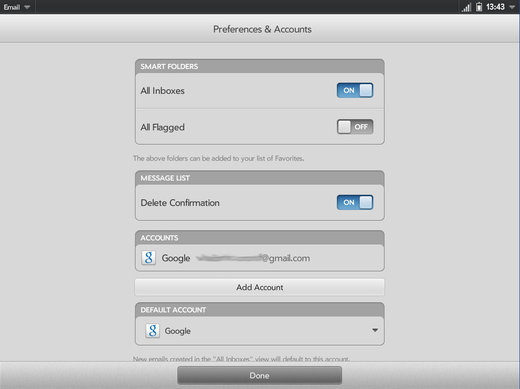Порядок отображения учетных записей электронной почты в приложении Email определяется порядком их добавления в приложение. Если в ранних версиях webOS их можно было упорядочивать, в webOS 2.x требовалось немного больше манипуляций, то webOS 3.x на HP TouchPad эта функция не работает. Причина - отсутствие в Enyo поддержки реорганизации списков с помощью длительного нажатия. В результате, единственным способом реорганизовать учетные записи электронной почты является их удаление и добавление заново в нужном порядке.
Для этого нужно выполнить следующие действия:
- В приложении Email посмотрите на левую боковую панель, где отображаются текущие учетные записи. Определите для себя, в каком порядке вы бы хотели их видеть;
- Закройте приложение Email и откройте приложение Accounts ("Учетные записи");
- Учетные записи электронной почты отсортированы в порядке добавления учетных записей Synergy, поэтому избавиться от них можно только удалив целиком учетные записи Synergy и связанные с ними службы. Нажмите на нужную учетную запись, затем выберите "Remove Account" ("Удалить учетную запись") и подтвердите удаление.
Убедитесь, что вы запомнили, какие службы настроены для учетной записи Synergy. - Таким же образом удалите остальные учетные записи;
- Вернитесь в приложение Email, сделайте "штрих вниз" из левой верхней части экрана для вызова меню приложения, выберите в нем пункт "Preferences and Accounts" ("Настройки и Учетные записи");
- Под областью "ACCOUNTS" ("Учетные записи") выберите "Add Account" ("Добавить учетную запись");
- Добавьте учетную запись электронной почты, вводя свои учетные данные, после чего вы увидите все службы, которые использует эта учетная запись Synergy;
- Продолжайте добавлять учетные записи в нужном вам порядке;
- В конце процесса вам придется зайти в каждую учетную запись электронной почты, а также любые связанные с ней службы Synergy (например календарь, сообщения, и т.д.) и выставить все настройки так, как они были до удаления учетной записи.